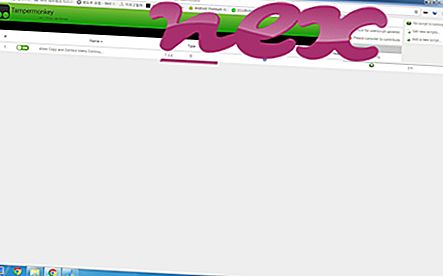Proces znany jako Usuń aplikację należy do oprogramowania Trend Micro Titanium firmy Trend Micro (www.trendmicro.com).
Opis: Remove.exe nie jest niezbędny dla systemu operacyjnego Windows i powoduje stosunkowo niewiele problemów. Plik Remove.exe znajduje się w podfolderze C: \ Windows. Rozmiar pliku w systemie Windows 10/8/7 / XP wynosi 992, 504 bajtów.
Program nie ma widocznego okna. Plik Remove.exe to plik podpisany przez Verisign. Plik jest certyfikowany przez wiarygodną firmę. To nie jest plik systemowy Windows. Remove.exe może rejestrować dane z klawiatury i myszy oraz ukrywać się. Dlatego ocena bezpieczeństwa technicznego jest niebezpieczna w 22% .
Zalecane: Zidentyfikuj błędy związane z plikiem Remove.exe
Jeśli Remove.exe znajduje się w podfolderze folderu profilu użytkownika, ocena bezpieczeństwa jest 84% niebezpieczna . Rozmiar pliku to 109.056 bajtów. Brak informacji o pliku. Program nie jest widoczny. To nie jest podstawowy plik systemu Windows. Remove.exe jest w stanie manipulować innymi programami. Remove.exe wydaje się być plikiem skompresowanym.
Ważne: niektóre złośliwe oprogramowanie kamufluje się jako Remove.exe, szczególnie gdy znajduje się w folderze C: \ Windows lub C: \ Windows \ System32. Dlatego powinieneś sprawdzić proces Remove.exe na swoim komputerze, aby sprawdzić, czy jest to zagrożenie. Zalecamy Menedżera zadań bezpieczeństwa do weryfikacji bezpieczeństwa komputera. To był jeden z najpopularniejszych plików do pobrania The Washington Post i PC World .
Czysty i uporządkowany komputer jest kluczowym wymogiem pozwalającym uniknąć problemów z usuwaniem. Oznacza to uruchomienie skanowania w poszukiwaniu złośliwego oprogramowania, wyczyszczenie dysku twardego za pomocą 1 cleanmgr i 2 sfc / scannow, 3 odinstalowanie programów, których już nie potrzebujesz, sprawdzenie programów Autostart (przy użyciu 4 msconfig) i włączenie automatycznej aktualizacji systemu Windows 5. Zawsze pamiętaj, aby wykonywać okresowe kopie zapasowe lub przynajmniej ustawiać punkty przywracania.
Jeśli napotkasz rzeczywisty problem, spróbuj przypomnieć sobie ostatnią rzecz, którą zrobiłeś lub ostatnią rzecz zainstalowaną przed pojawieniem się problemu po raz pierwszy. Użyj polecenia 6 resmon, aby zidentyfikować procesy, które powodują problem. Nawet w przypadku poważnych problemów, zamiast ponownej instalacji systemu Windows, lepiej jest naprawić instalację lub, w przypadku systemu Windows 8 i nowszych wersji, wykonać polecenie 7 DISM.exe / Online / Cleanup-image / Restorehealth. Pozwala to naprawić system operacyjny bez utraty danych.
Aby pomóc w analizie procesu Remove.exe na komputerze, pomocne okazały się następujące programy: Menedżer zadań zabezpieczeń wyświetla wszystkie uruchomione zadania systemu Windows, w tym wbudowane ukryte procesy, takie jak monitorowanie klawiatury i przeglądarki lub wpisy Autostart. Unikalna ocena ryzyka bezpieczeństwa wskazuje na prawdopodobieństwo, że proces ten stanowi potencjalne oprogramowanie szpiegujące, złośliwe oprogramowanie lub trojan. B Malwarebytes Anti-Malware wykrywa i usuwa uśpione oprogramowanie szpiegujące, reklamowe, trojany, keyloggery, złośliwe oprogramowanie i moduły śledzące z dysku twardego.
Powiązany plik:
mainapp.exe mbamtrayctrl.exe drwupsrv.exe pcnicctl.exe remove.exe mediaservice.exe cpqeaksystemtray.exe ivona controlcenter.exe acbtnmgr_x84-x85.exe flashutil32_11_2_202_233_activex.exe modem.exe